Hoe bestanden snel te verbergen in Windows 8.1
Er zijn een aantal manieren in Windows om bestanden te verbergen. In de middeleeuwen van MS DOS was er het 'attrib'-commando, dat het 'verborgen' attribuut kon instellen of verwijderen (samen met verschillende andere). In alle moderne Windows-versies is het 'attrib'-commando nog steeds beschikbaar. U kunt het gebruiken vanaf de opdrachtprompt. Microsoft bewaart het voor:
- achterwaartse compatibiliteit;
- scriptattributen met batchbestanden;
- historisch doel.
Die consoleopdracht is echter niet de enige manier om bestanden en mappen te verbergen. Windows Verkenner heeft een vergelijkbare checkbox-optie in de eigenschappen van een bestand. Zelfs in Verkenner van Windows 8.1 is het nog steeds beschikbaar:
Advertentie
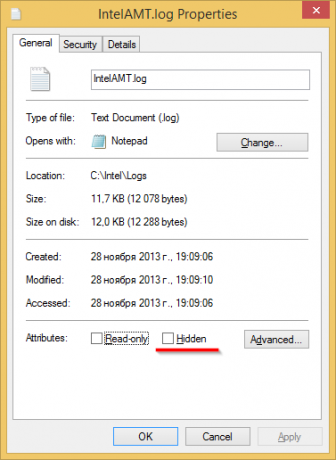
Gebruik het selectievakje 'Verborgen' om het verborgen kenmerk voor het geselecteerde bestand in te stellen. Om dit dialoogvenster te krijgen, moet u met de rechtermuisknop op het bestand klikken en het menu-item 'Eigenschappen' selecteren in het contextmenu.
De app Bestandsverkenner in Windows 8 en Windows 8.1 heeft de Ribbon-interface die een verbeterde manier biedt om bestanden met slechts één klik te verbergen. Het enige dat u hoeft te doen, is de bestanden selecteren die u wilt verbergen en vervolgens op de Geselecteerde items verbergen op het tabblad Weergave van het lint.
- Selecteer de vereiste bestanden in Verkenner. Zie ook de volgende zelfstudie: Selectie omkeren in Verkenner van Windows 8.1.
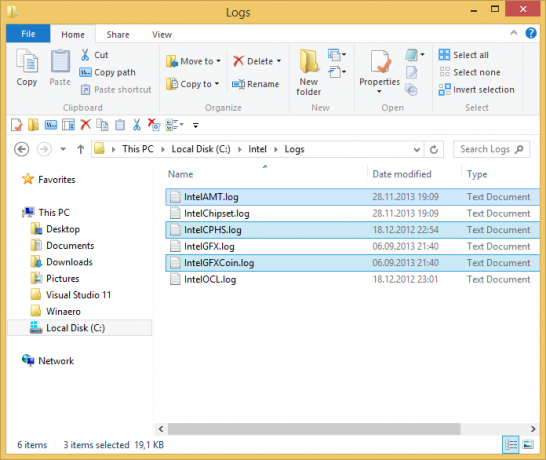
- Schakel over naar het tabblad Weergave.

- Klik op de Geselecteerde items verbergen knop.
Dat is het! De geselecteerde items zullen uit de Verkenner verdwijnen, tenzij u hebt ingesteld dat verborgen bestanden moeten worden weergegeven.
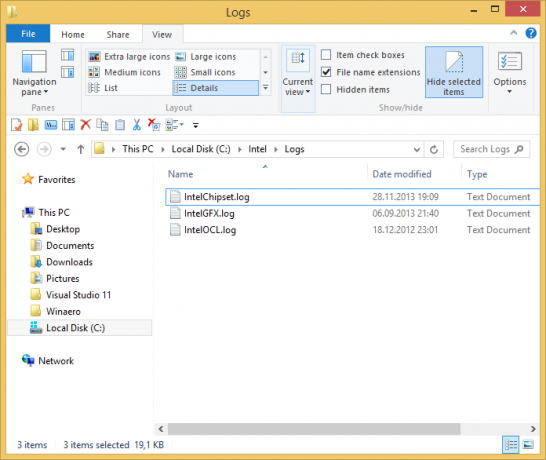
Nu, wat als u de verborgen bestanden opnieuw wilt weergeven? Nou, het is heel eenvoudig. Vink op het tabblad Weergeven de aan Verborgen items selectievakje. De verborgen bestanden verschijnen meteen in het Verkenner-venster. Merk op hoe ze vervaagd lijken (wat ook is hoe ze verschijnen als je ze knipt) omdat ze het verborgen kenmerk hebben: Om ze zichtbaar te maken, selecteert u de verborgen bestanden en klikt u nogmaals op dezelfde knop, Geselecteerde items verbergen. Wanneer u ze selecteert, zult u merken dat de knop 'Geselecteerde items verbergen' al ingedrukt wordt weergegeven.
Om ze zichtbaar te maken, selecteert u de verborgen bestanden en klikt u nogmaals op dezelfde knop, Geselecteerde items verbergen. Wanneer u ze selecteert, zult u merken dat de knop 'Geselecteerde items verbergen' al ingedrukt wordt weergegeven.

Nadat u erop hebt geklikt, keert de knop terug naar de normale niet-ingedrukte staat en wordt het verborgen kenmerk uit alle geselecteerde bestanden verwijderd.
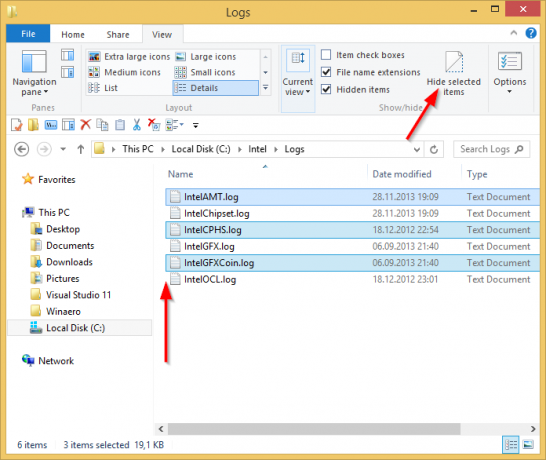
Als u van plan bent vaak met verborgen bestanden te werken, wilt u misschien de juiste lintopdrachten toevoegen aan de werkbalk voor snelle toegang. In dit geval kunt u de volgende artikelen bekijken:
- Een lintopdracht toevoegen aan de werkbalk Snelle toegang van Verkenner in Windows 8.1
- Een back-up maken van uw Quick Access Toolbar-instellingen in Windows 8.1
Tip: Wist u dat het verbergen van een bestand of map het ook verbergt van het startscherm en van startmenu's zoals Classic Shell en StartIsBack? In feite zijn ze altijd verborgen voor deze gebruikersinterfaces, zelfs als u de weergave van verborgen bestanden in Verkenner inschakelt.



